这里是目录
0. 安装Android Studio
这里我也是跟着官方的安装教程走的,中间也碰到了问题,推荐和官方的教程一起看。注意Android Studio的版本和UE版本的对应关系。推荐下载exe进行安装。虚幻引擎Android开发要求 | 虚幻引擎5.2文档 (unrealengine.com)
下载好后,第一次安装的话,如果事先没有安装Android SDK,那么会弹窗提示。后面的过程中推荐是要开启科学上网的。
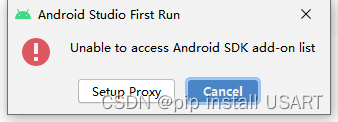
不急,安装Android Studio会帮你安装SDK,可以跟着这篇文章里的方法来解决。再下一步可能会跟我一样碰到这个问题,就是框里的√不是默认勾上的,点击也没反应,按照官方的步骤正常的话这里会是默认帮你勾上。在找了好几个博客之后,都没有解决,
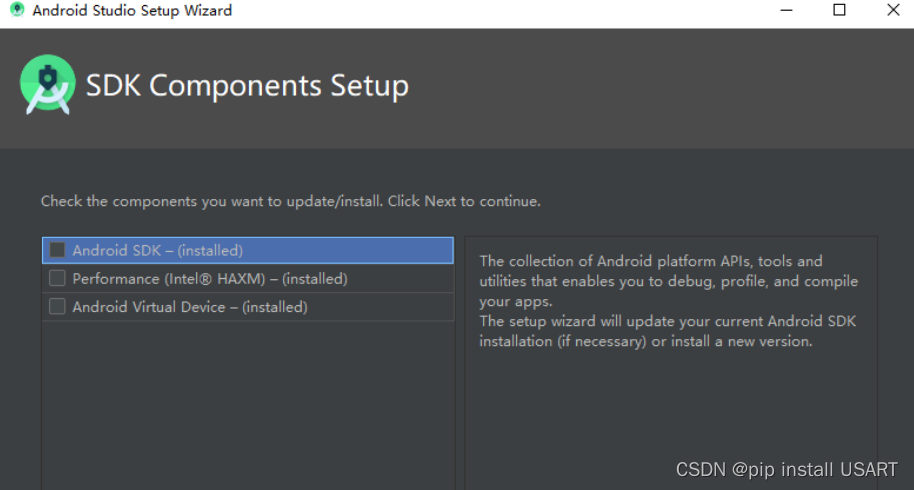
我的解决方案
我我把这个失败的Studio版本卸载了,重启,重新安装,在碰到上面弹窗不能访问Android SDK时,不选择设置代理,选择取消,后面就正常了。(具体的我也忘了,或许有点阴差阳错)
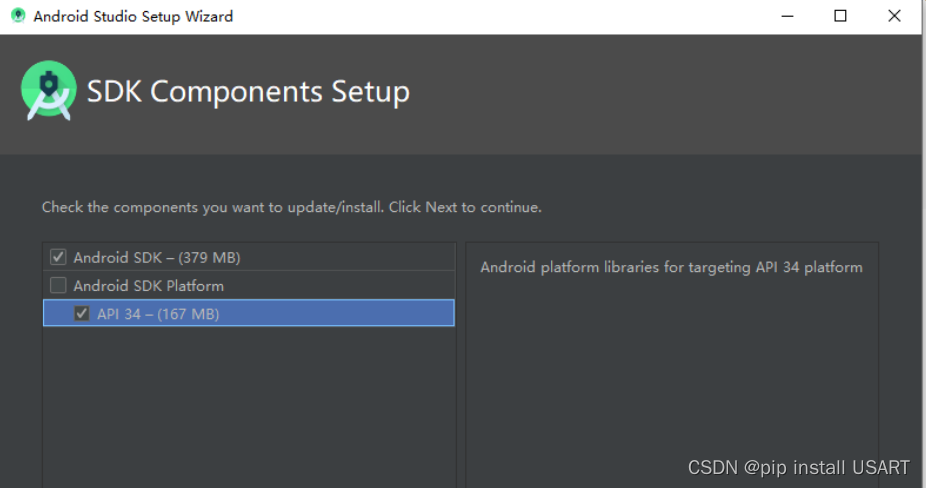
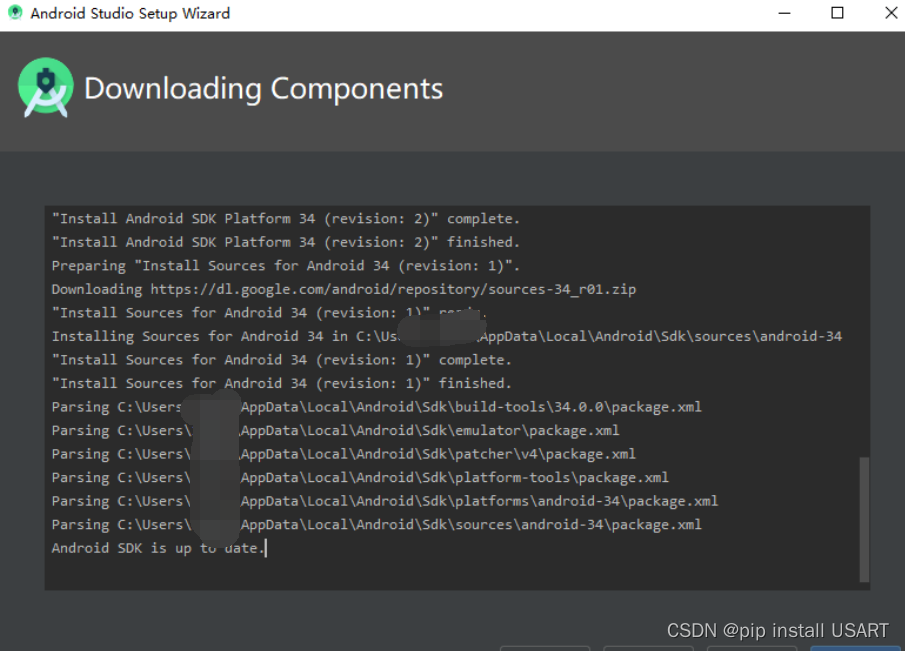
安装完毕,虽然默认安装的是SDK34,比UE5.2推荐的32高了,不过不急,后面可以再选择32进行下载。
进入Studio,打开设置,找到Android SDK,在SDK Platform标签页里找到SDK32,下载安装,然后切到SDK Tools标签页,右下角Show package details框打钩,默认的Android SDK Command-line Tools的版本是latest,可能和官方推荐的UE版本对应的不一致,所以要根据官方推荐的再确认一下,再安装,这里UE5.2官方推荐的是8.0,所以选择8.0进行安装。
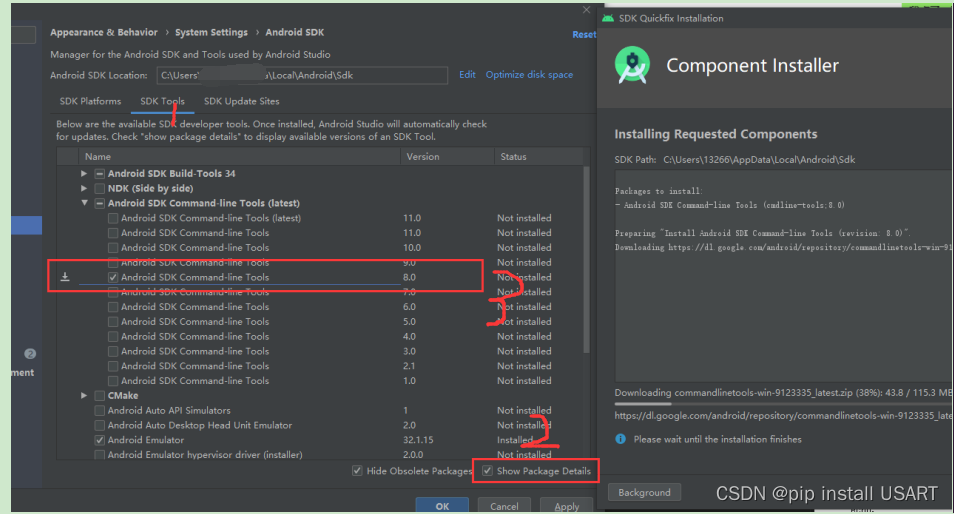
打开Engine/Extras/Android目录下的SetupAndroid脚本,win系统就是bat,找到这一行
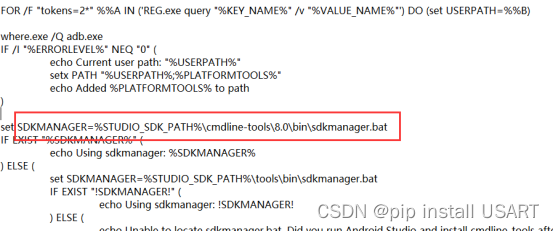
不出意外的话,应该就是8.0,如果8.0这个位置原文件里是latest的话,就要换成8.0了。
重启电脑。进入这个脚本所在目录,运行该脚本,推荐管理员方式运行,以防什么问题。
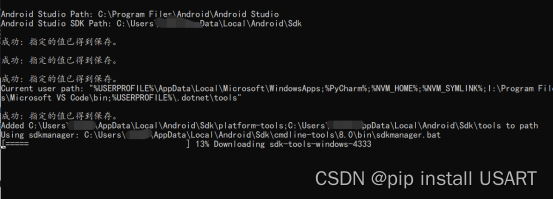
官网流程上说会弹出弹出提示框,提示你接受Android SDK许可协议,但是我这里没有。
进入C:/Users/[Username]/AppData/Local/Android/SDK/ndk/,查看有没有安装成功。
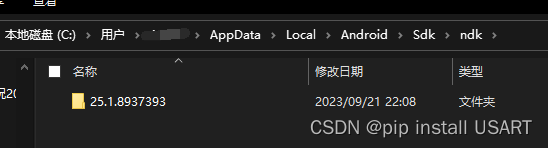
1. 调试安卓设备
跟着官方教程开启安卓设备的调试。设置成功后连上电脑,在命令行中执行命令,正常的话就会列出连接的安卓设备。
adb devices
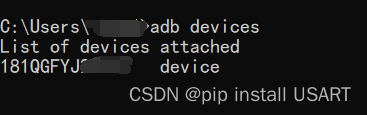
2. 创建游戏项目
打开UE编辑器,如果懒得每次都去那个目录找一下程序的话,推荐直接固定到任务栏,并设置管理员权限启动。
选择游戏,选第三人称游戏,或者第一人称,看你心情,右下角默认设置里,选择C++,目标平台选择移动平台,质量预设选择可缩放,初学者内容包可选可不选,光线追踪也是,项目位置和名称一定不要有中文。
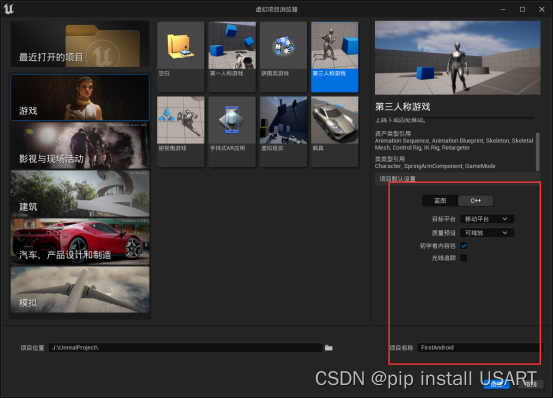
问题记录
这里第一次创建好后,点击创建,没有打开UE的界面,好像闪退了,而是打开了VS。一种不祥的预感升了起来。
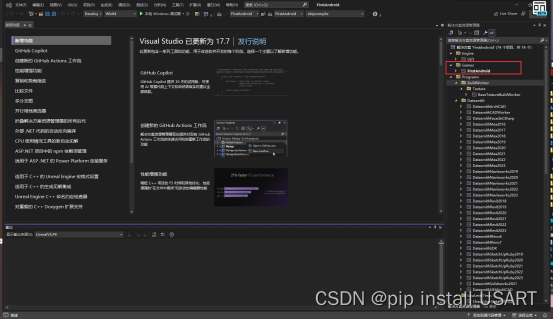
再打开UE编辑器,打开刚才新创建的项目,果然,提示The following modules are missing or built with a different engine version,然后提示 xxxx could not be compiled , Try rebuilding from source manually,
这个问题的话,推荐要么按照这篇文章里的方法先试试,要么像我一样,在VS里右键刚才的项目,选择重新生成。再等待编译,就可以了。编译完成后,原来Engine/Binaries/Win64目录下的UnrealEditor会重新生成。
推荐先试试文章里的方法, 重新编译很耗时间
再打开它,选择刚才新建的项目,第一次打开还是要编译着色器,又要等。
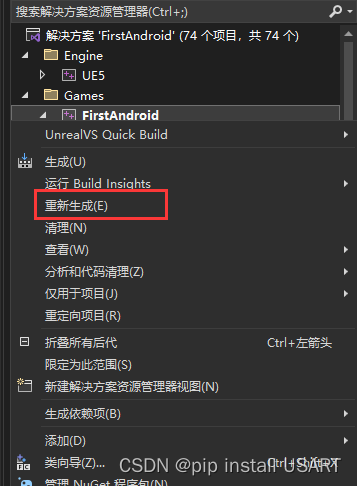

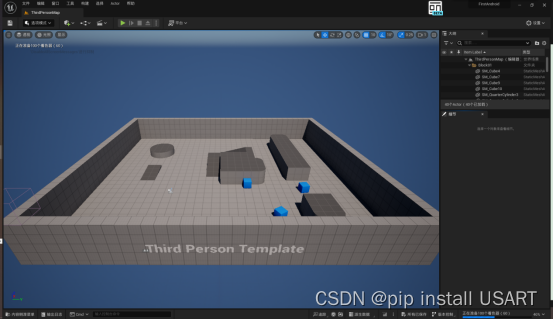
3. 配置APK
再继续跟着官方教程走,配置编辑器和PIE进行移动预览,官方应该使用的UE4作为例子,界面有点不一样,在UE5中,设置换到了右上角。选择安卓ES3.1,然后等待变更,这一步也很吃CPU.
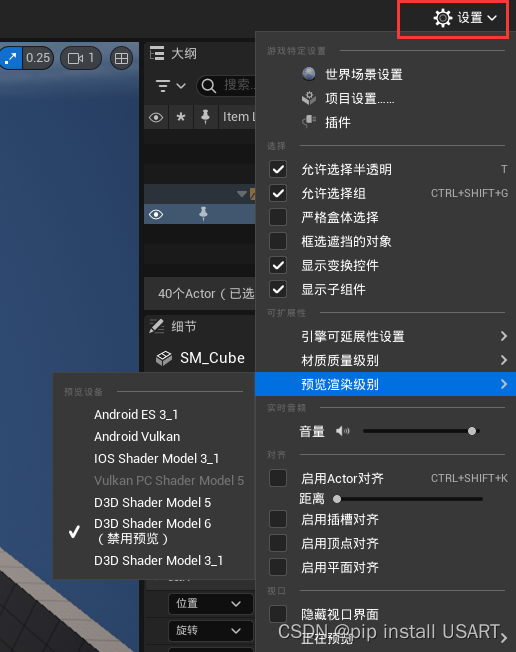
在这里选择移动设备预览,会弹出一个新窗口,模拟手机设备(也要等几分钟,取决于CPU的速度了)
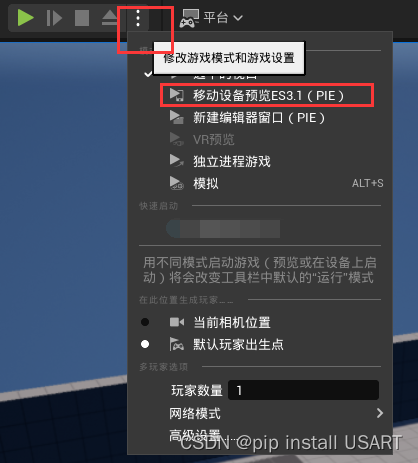
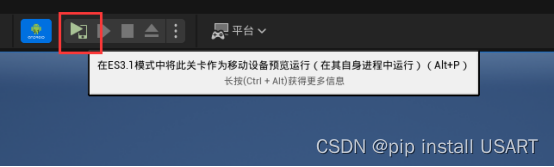
好了之后就出现下面这个画面,可以按WASD模拟移动,也可以用鼠标按住左右两个旋钮(轮盘),左边是WASD,右边是调整摄像机视角。
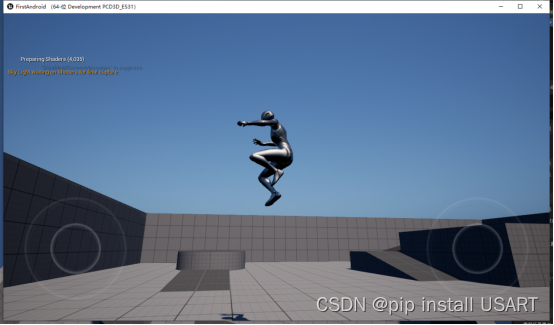
4. UE,启动!
现在让我们把手机连上电脑,先确保已按照官方的教程开启安卓调试。再选择这三个点,能看到快速启动那里列出的安卓设备,一般就是你的手机的型号。UE,启动!
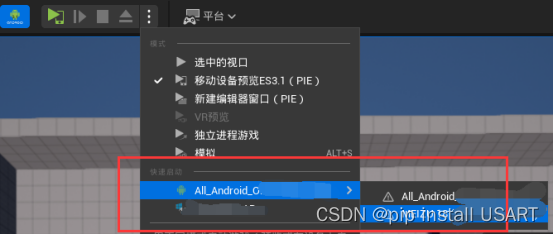
等待编译和部署到设备。
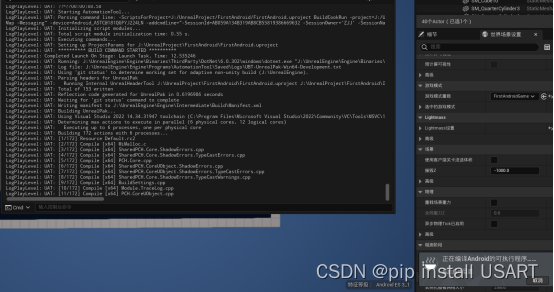
很不辛,闪退了
这里我到40多的时候闪退了不知道为啥。
重新打开编辑器,再来一次,但是跟上一次的好像不太一样。

卡在这里很久,没反应了,任务管理器里看也没啥在跑,直接任务管理器掐掉。CPU也异常高占用,我踏马直接重启。
重启完再打开编辑器,报错下面这个。
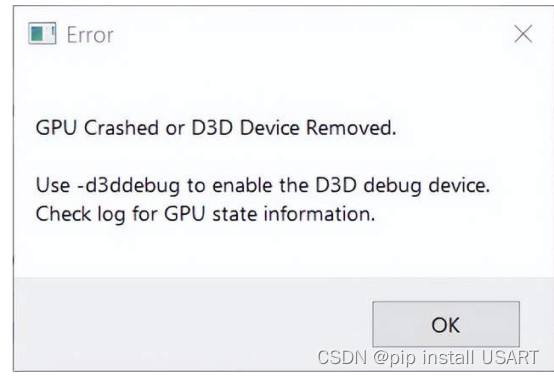
别慌,看这篇文章,UE5出现GPU崩溃D3D丢失的解决办法看着像是翻译的官方文档。按这个方法修复后,继续前面的,在运行那里选择在连接的安卓设备上运行,这次没有卡在验证SDK和安卓设备了。然后就是等待编译。
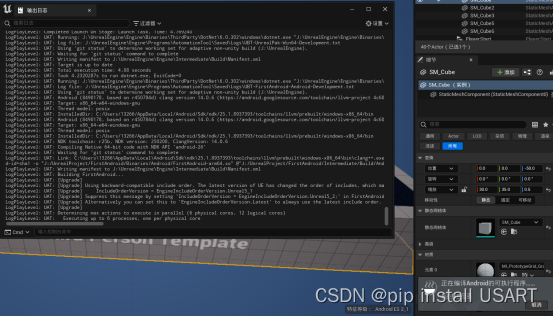
编译完,部署到设备:
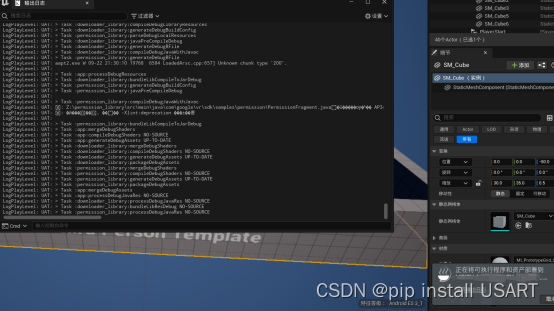
部署失败!
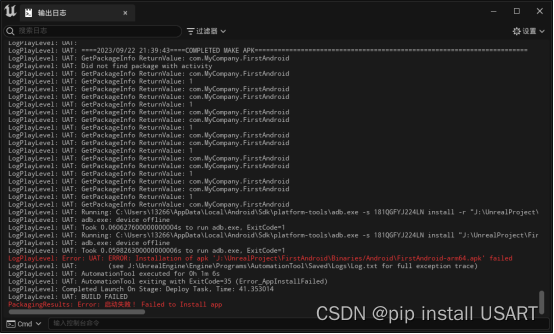
部署失败,截完这个图还闪退了,去文件夹里找一下安装包,手动传到手机上试试,手动安装后,打开就报错
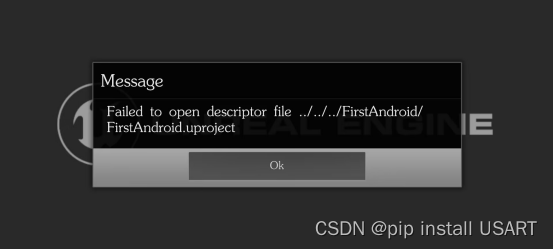
原因
想了下原因,往手机上看,刚才USB计算机连接选择的是文件传输,应该就是这里错了,属于是默认了,这里的操作是要在手机上安装一个apk,所以我们应该选择驱动程序安装。
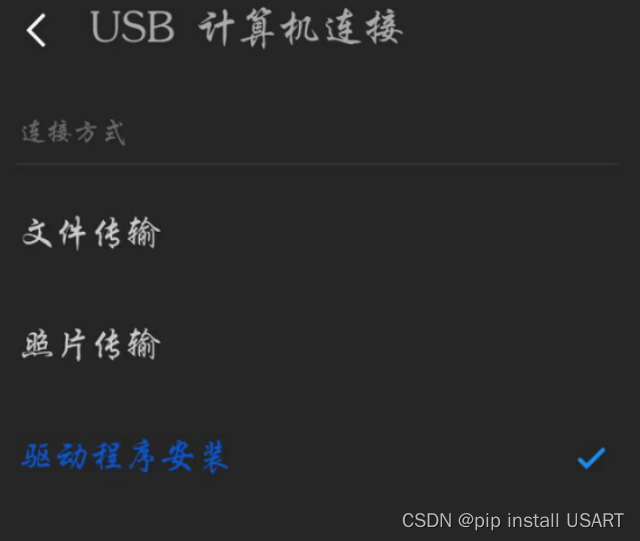
再试一次!
再试一次,成功了!正在运行
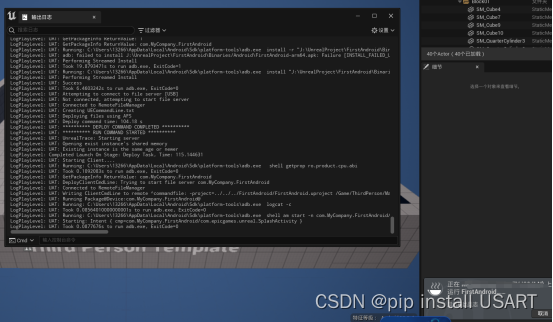
在桌面上能看到图标了,
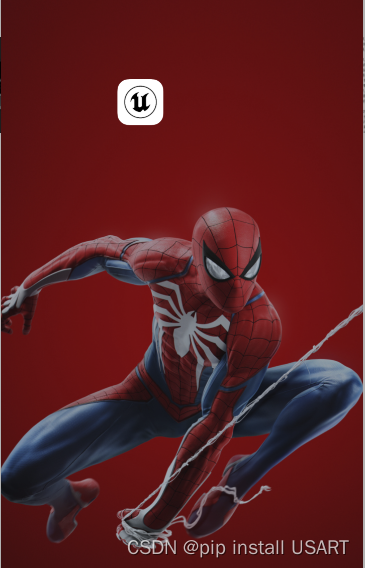
打开,在手机上搓玻璃。

5. 打包安卓包
不幸的是,我的编辑器又双叒叕闪退了。按官方文档的打包方法,不对劲,官方的这个截图应该是UE4的,UE5改位置了,在运行按钮旁边的平台那里。
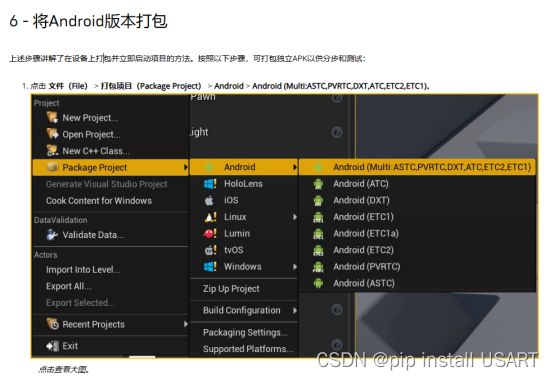
选择多个,(其实也可以默认,就选ASTC)

选择保存的位置
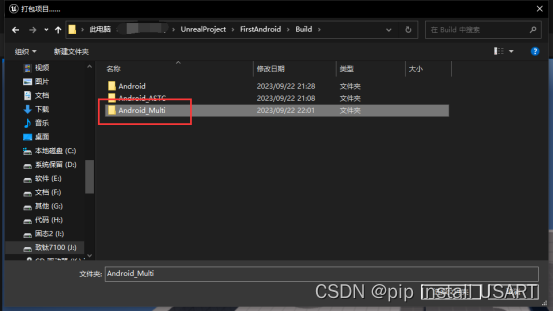
经过漫长等待,成功打包完成
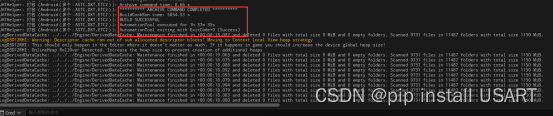
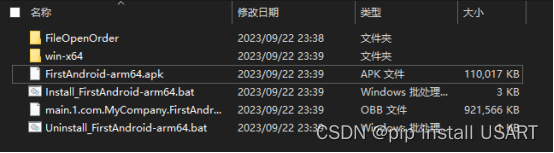
按照官方的教程,继续安装到手机上,但是打开的时候报错了这个。
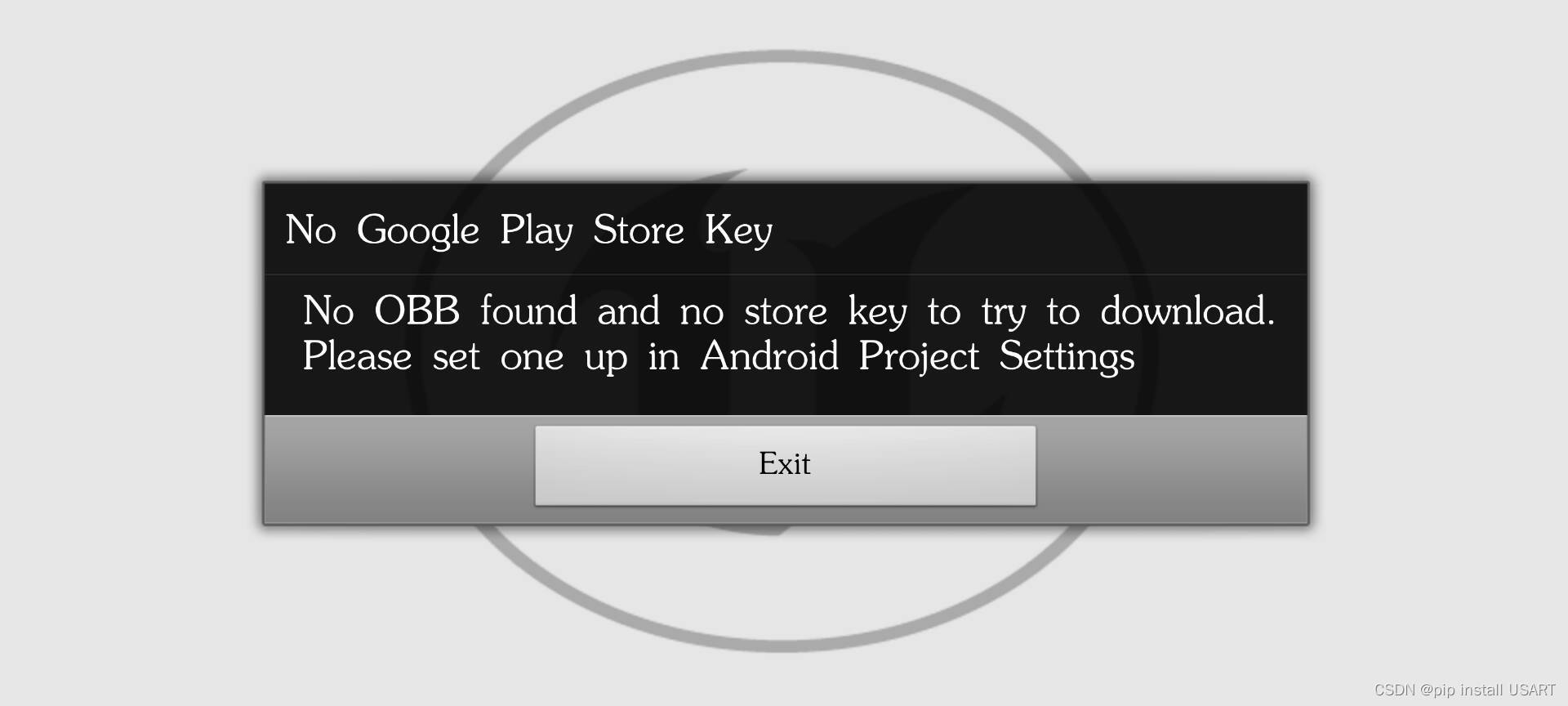
查了一下是打包时候的问题,obb要使用谷歌的服务,由于不可言说的原因,国内用不了谷歌,所以要在打包的时候将obb的数据一起写到apk里(我这个说法可能不够严谨,请见谅)
在设置里找到这个选项
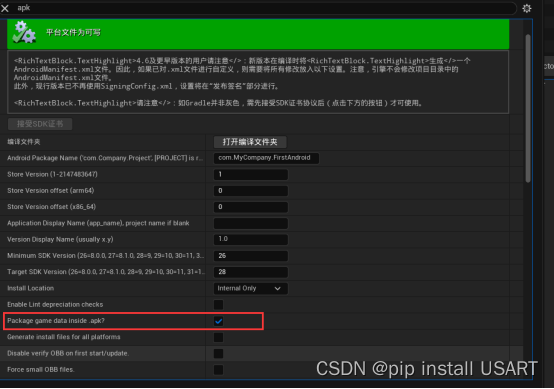
再次打包,就正常了!
UE,启动!
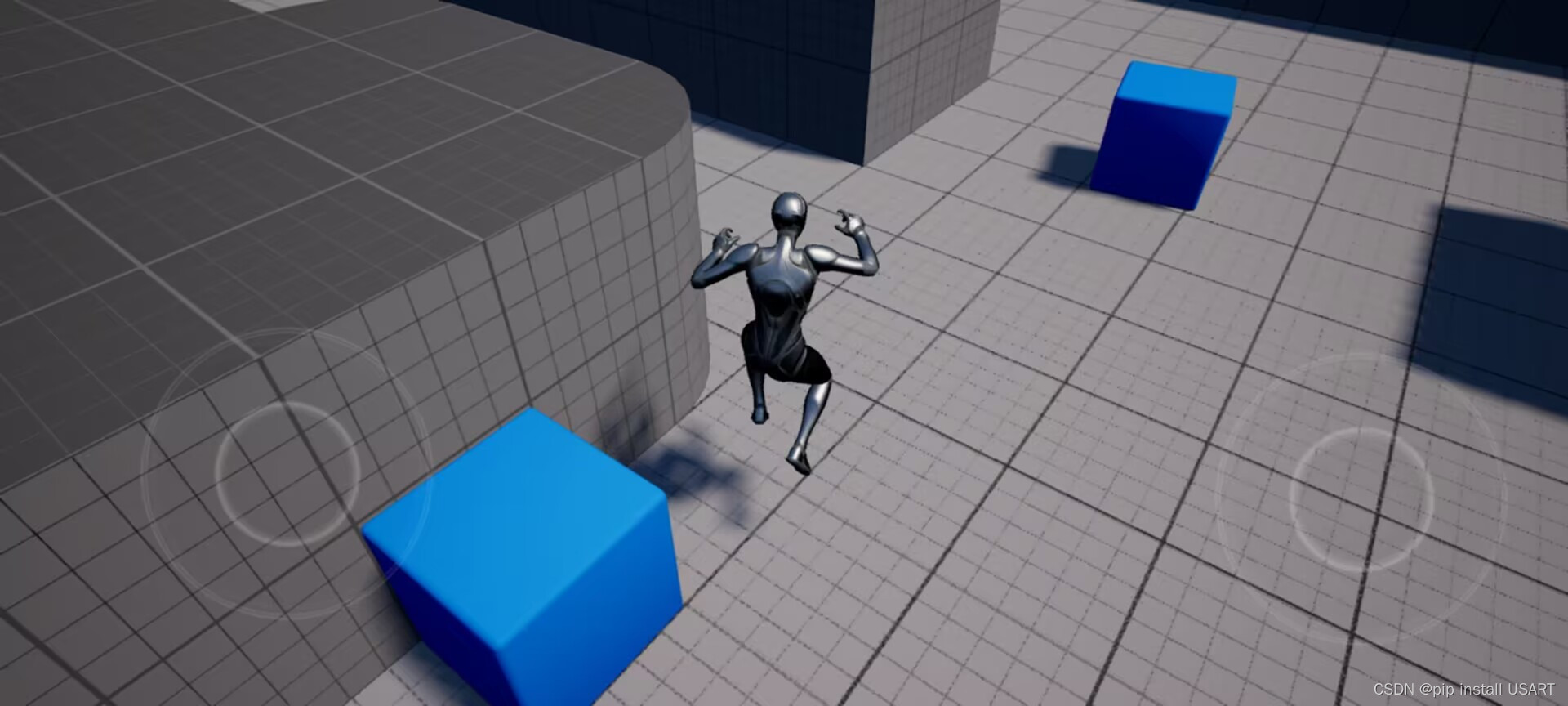





















 2万+
2万+











 被折叠的 条评论
为什么被折叠?
被折叠的 条评论
为什么被折叠?








